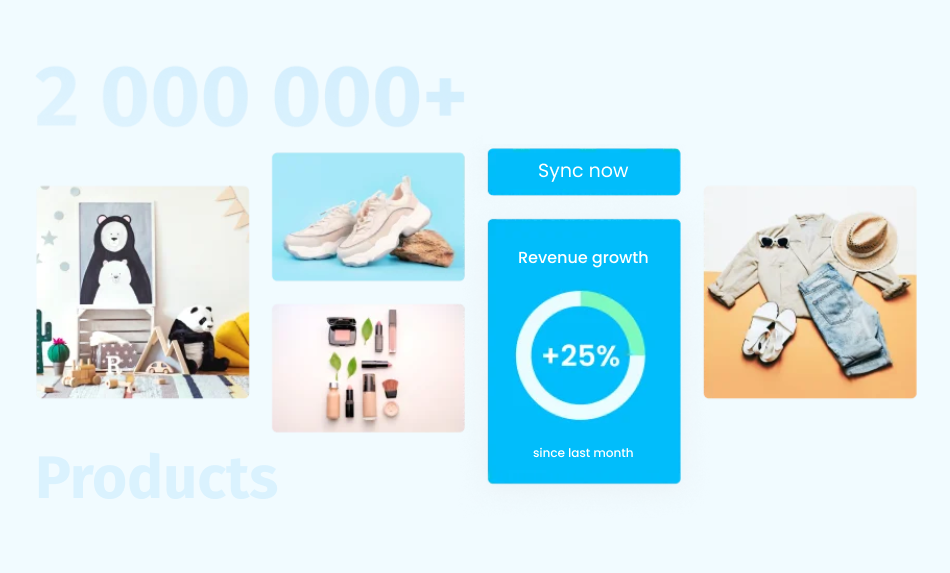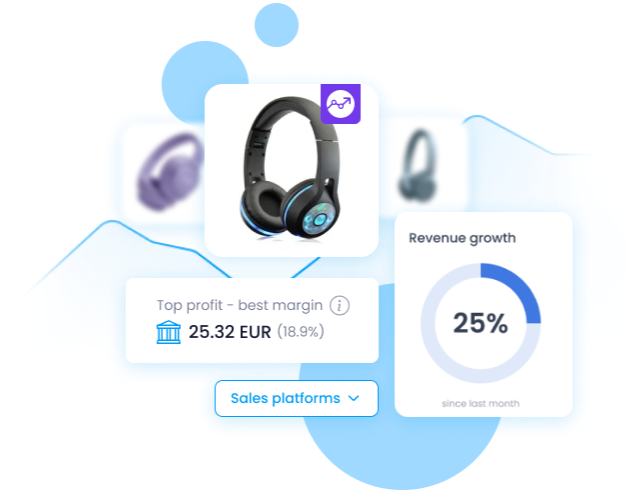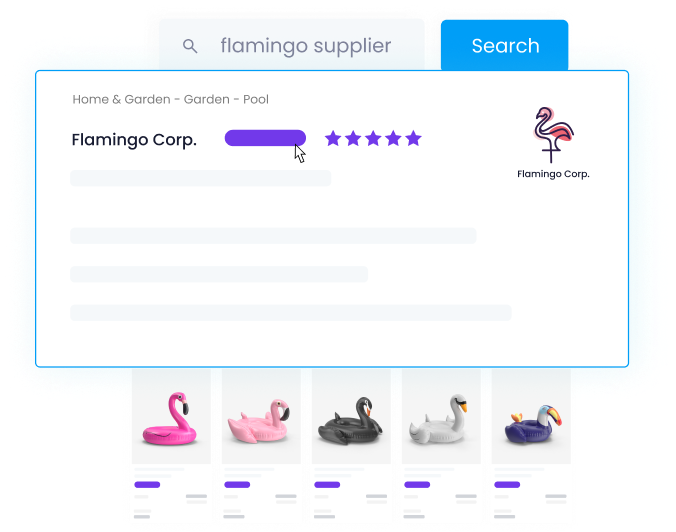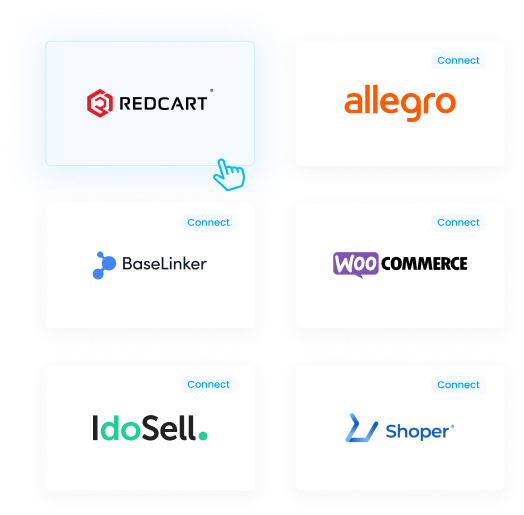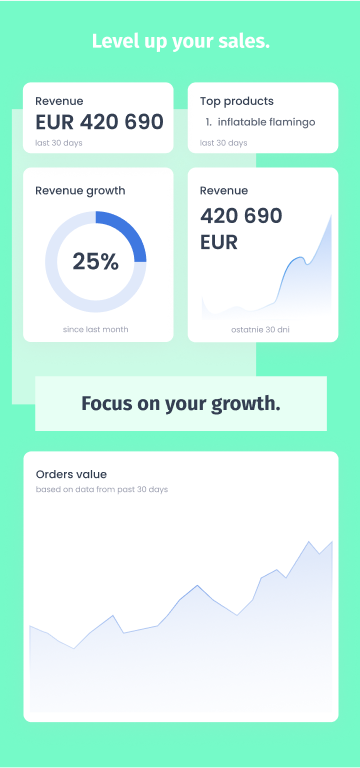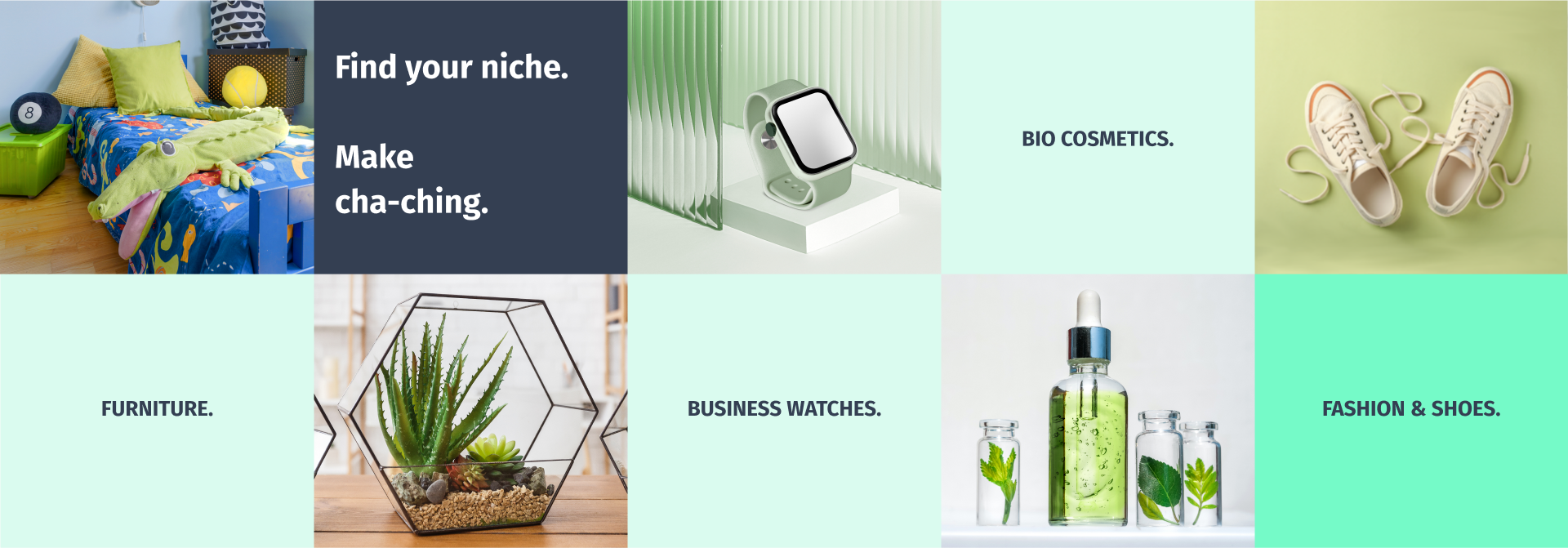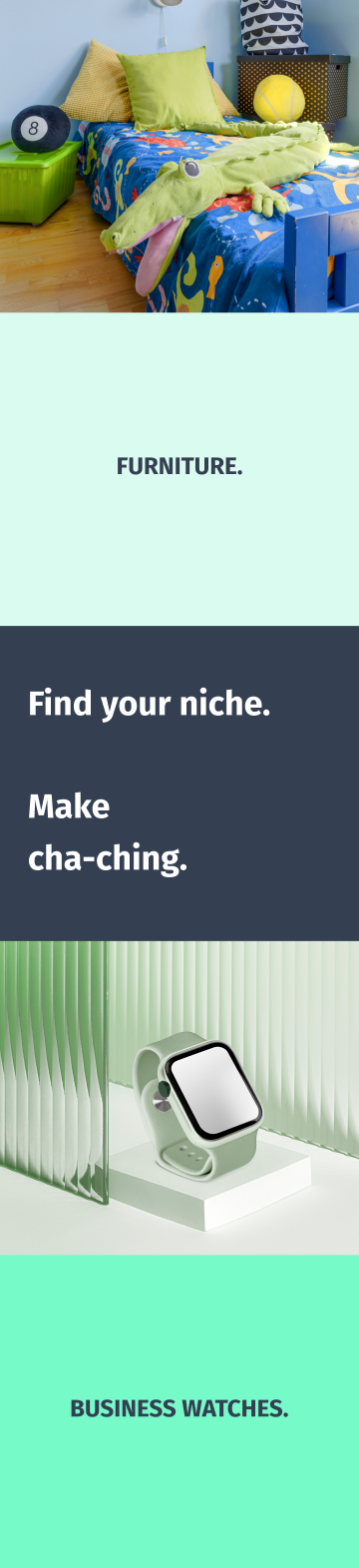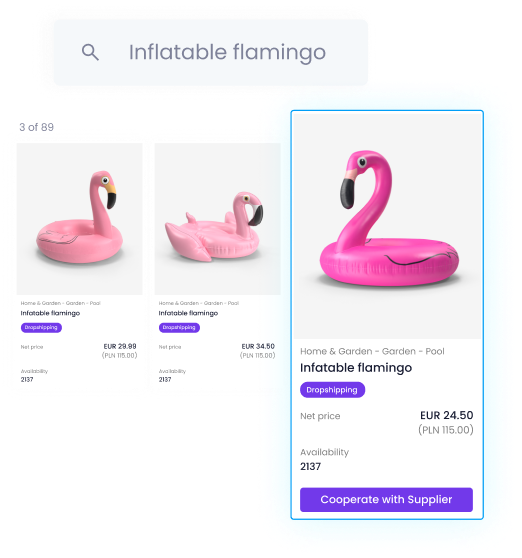

Find new business opportunities
2 000 000+ products ready to sell.
Access over 2M+ unique products from European suppliers.
Save time on searching new items and closing deals.
Unlock products from small crafters and big well known brands. Find new business opportunities, faster.
Get started - it’s free
Save time on searching new items and closing deals.
Unlock products from small crafters and big well known brands. Find new business opportunities, faster.
Get started - it’s free